首先讲的是哪些型号可以远程监控,MT(IE)系列带有以太网的型号。其中具有WIFI功能是MT8103IE。有客户会不清楚哪些型号是带有以太网的呢?型号中8开头的是带有以太网的,6开头的是不带以太网的,大家记住哦。
言归正传,如何使用EasyAccess 2.0?往下看


第一步事前准备

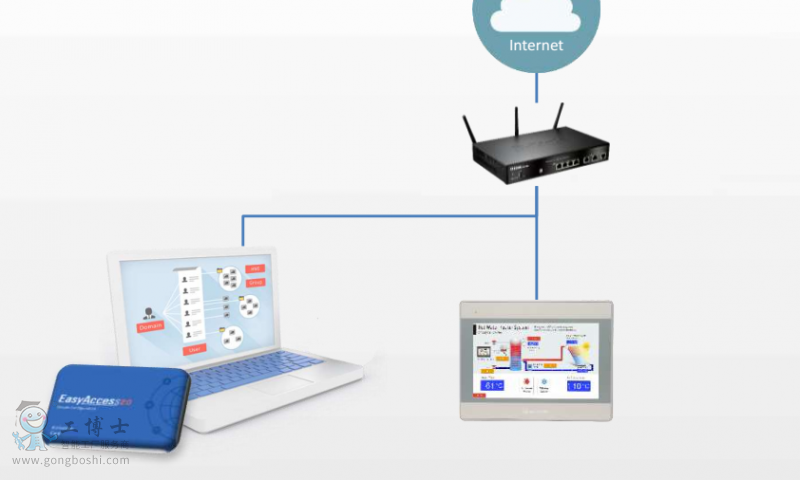
步骤(第一次使用)
步骤1注册新账号

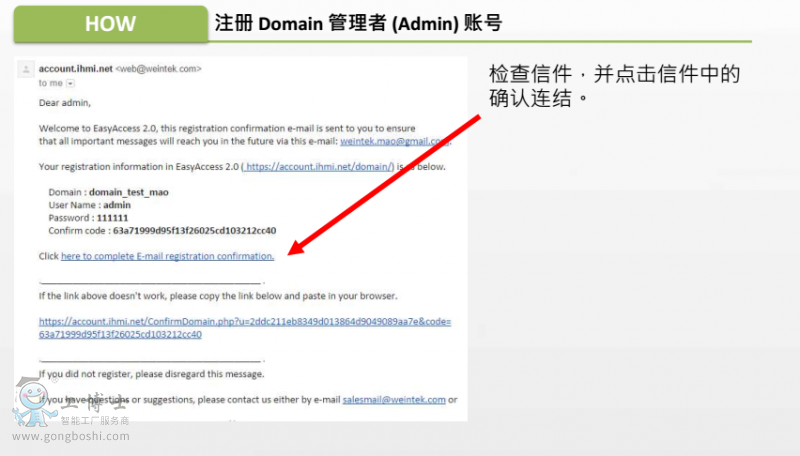

步骤2下载EasyAccess 2.0
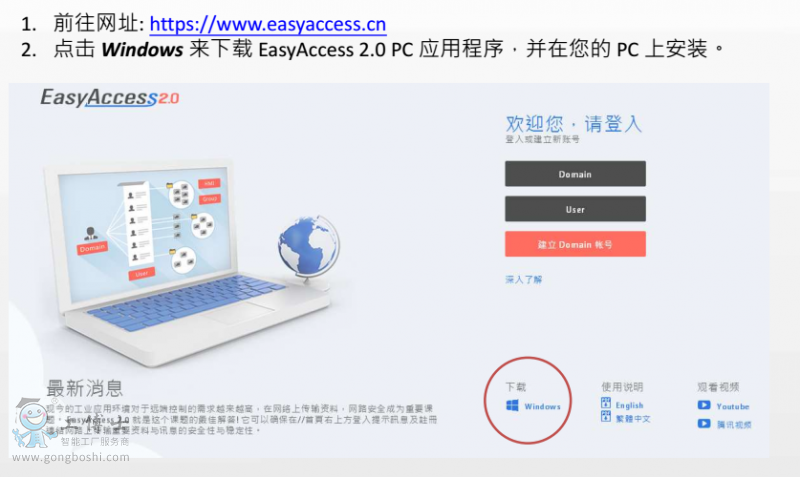
步骤3:(方法一)使用PC Activator来开通人机


步骤3:(方法2)在人机页面登录
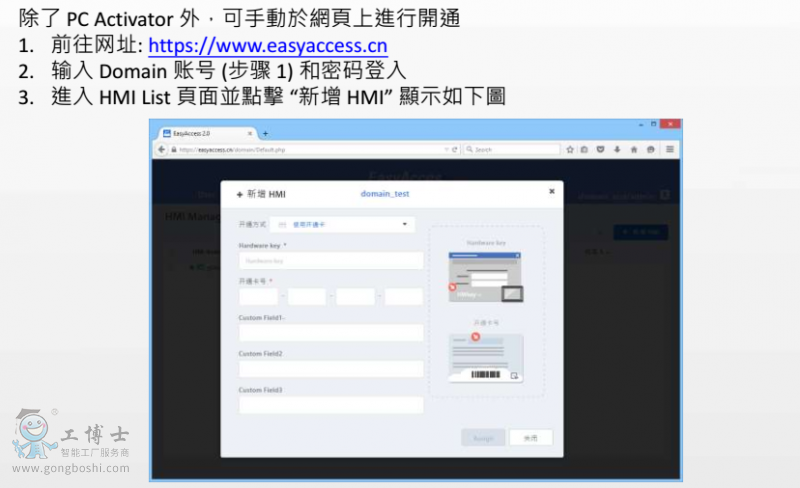
步骤4:Domain中加入联机用的用户(USER)
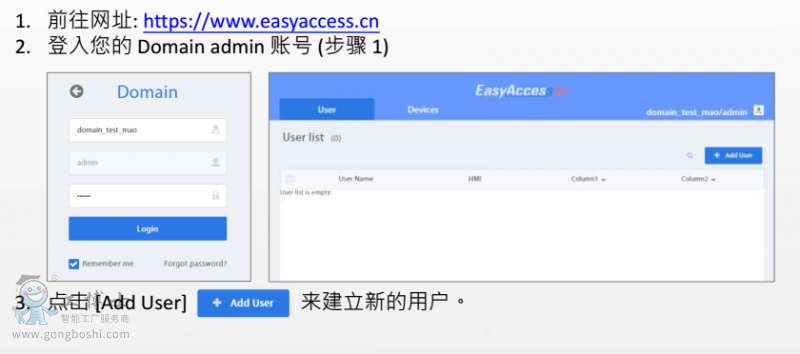
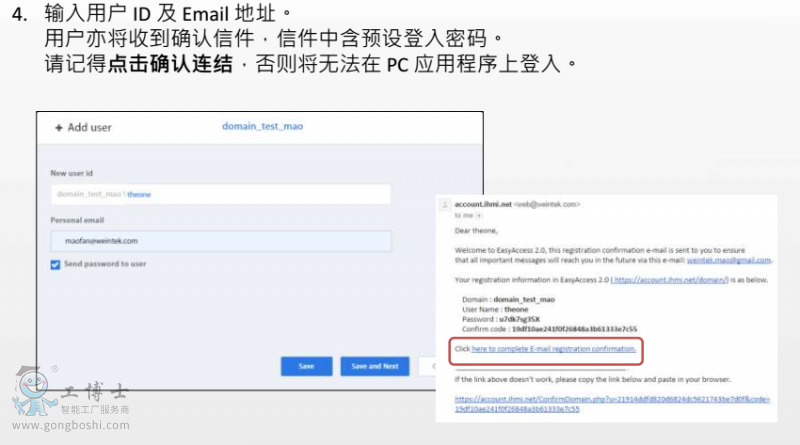
步骤5:将HMI指定给用户
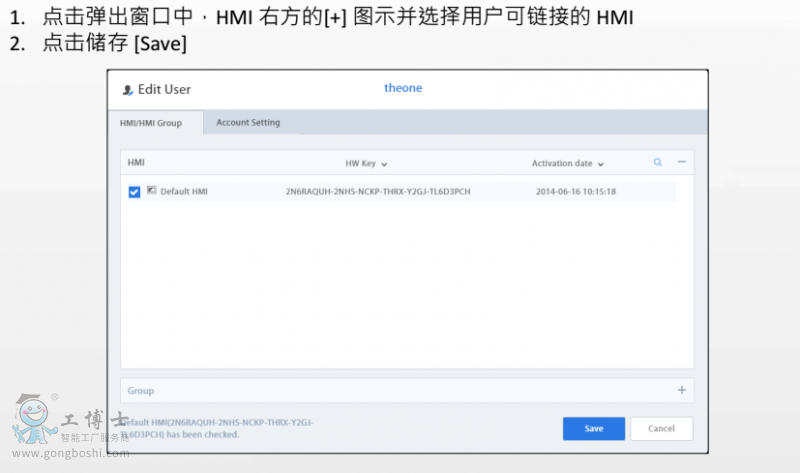

步骤6:准备将HMI上线
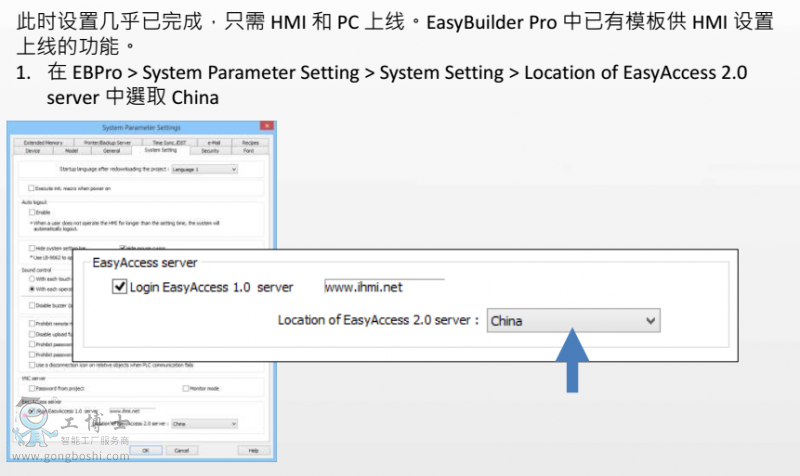
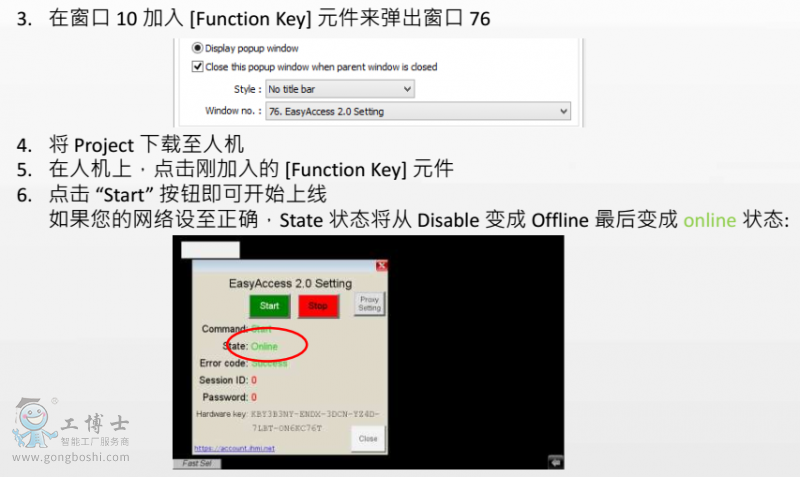
步骤 7:开始联机!(关键的一步注意哦)
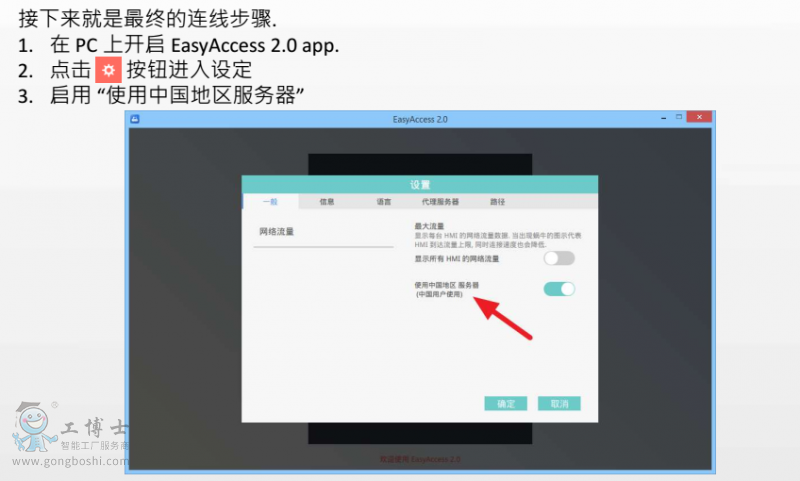
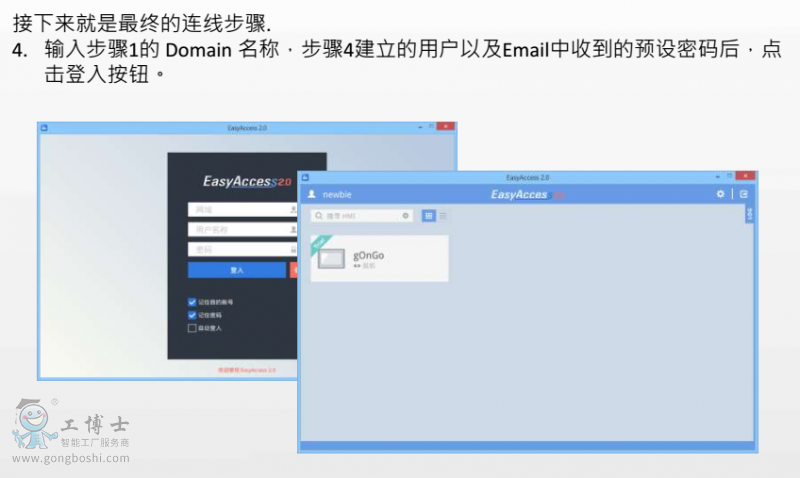

给大家总结步骤,更加熟悉流程
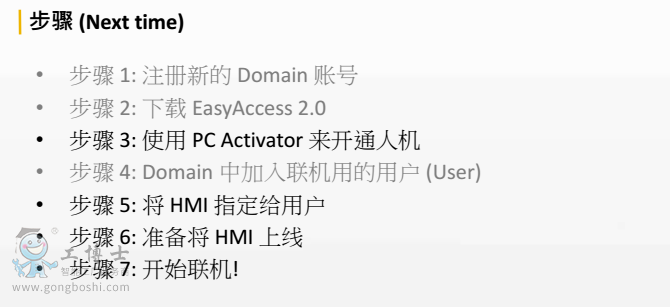
EasyAccess 2.0远程监控怎么使用,杨工将使用步骤已经给大家写好了,希望大家不要迷惑了,需要的快去试试吧!
- 下一篇:威纶通下载线和通讯线的区别
- 上一篇:解锁物联网新姿势,让cMT3090带你飞!



 QQ
QQ
